Shining You 시스템 최적화: 새로 추가된 메인 인터페이스 이미지 교체
PHP 편집자 Xiaoxin이 신중하게 권장하는 "Shining Your System Optimization" 업데이트에는 사용자에게 개인화된 맞춤형 경험을 제공하기 위해 새로운 메인 인터페이스 이미지 교체 기능이 추가되었습니다. 메인 인터페이스 이미지를 교체함으로써 사용자는 자신의 선호도에 따라 다양한 스타일과 스타일을 선택할 수 있어 시스템 인터페이스에 완전히 새로운 모습을 선사합니다. 이 기능을 추가하면 사용자의 즐거움이 향상될 뿐만 아니라 시스템의 재미와 개인화 기능이 향상되어 각 사용자가 자신에게 가장 적합한 테마 스타일을 찾을 수 있습니다.

Shining You 시스템 최적화: 새로 추가된 메인 인터페이스 이미지 교체
메인 인터페이스 이미지 교체 기능 추가
새로운 메인 인터페이스 이미지 교체 기능이 추가되었습니다. 기존 캐릭터의 L2D, 세로 도면, 장면 사진으로 메인 인터페이스를 교체할 수 있습니다. 메인 인터페이스에서 역할을 클릭하면 팝업 버튼을 통해 [대체 기능 인터페이스]로 진입합니다.

이 인터페이스에서 변경하려는 [L2D 이미지] 또는 [수직 이미지]를 선택하세요.

[L2D 이미지]를 선택하면 [메인 인터페이스 설정] 기능으로 들어가며, 기존 캐릭터의 L2D 이미지와 배경을 교체하도록 선택할 수 있습니다.
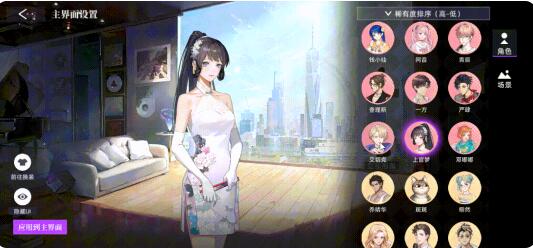
[세로 그림 이미지]를 선택하고, 고화질 대형 이미지를 다운로드 받은 후 세로 그림의 위치와 크기를 조절할 수 있습니다.

메인 인터페이스에 적용을 클릭하시면 교체가 완료됩니다~

연예인 개요 인터페이스 입구 최적화
연예인 개요 오른쪽 하단에 [포메이션으로 이동] 버튼이 추가되었습니다. 아티스트는 여기를 클릭하여 포메이션으로 이동할 수 있습니다! 연예인 주간지, 미술 도감, 화보집 위치도 좌측 하단으로 조정됩니다.

동시에, 우리는 포메이션 변경의 조작 경험을 최적화했습니다. 이제 캐릭터를 살짝 드래그하면 캐릭터의 Q 버전을 즉시 볼 수 있으므로 누구나 전투에 끌릴 큰 이름을 더 잘 선택할 수 있습니다~

Feiyi가 왼쪽 및 오른쪽 전환 화살표를 추가했습니다
미술 인터페이스에 왼쪽 및 오른쪽 전환을 위한 새로운 화살표 UI 프롬프트가 추가되었습니다. 아티스트는 왼쪽 및 오른쪽으로 슬라이드하여 미술 간을 전환할 수 있습니다.
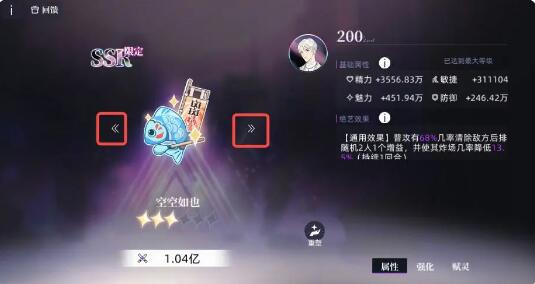
미드나잇스토리 원클릭 고객모집 기능이 최적화되었습니다
Midnight Stories의 왼쪽에 새로운 고객 모집 결과 검색 인터페이스가 추가되었습니다. 원클릭 고객 모집을 사용한 후 이 모집의 고객 상황을 명확하게 볼 수 있으며 해당 플롯을 보거나 건너뛸 수 있습니다. 한 번의 클릭.

본 글의 스크린샷은 모두 시연 화면이며, 최종 상황은 게임 내 실제 온라인 상황에 따라 달라질 수 있습니다.
위 내용은 Shining You 시스템 최적화: 새로 추가된 메인 인터페이스 이미지 교체의 상세 내용입니다. 자세한 내용은 PHP 중국어 웹사이트의 기타 관련 기사를 참조하세요!

핫 AI 도구

Undresser.AI Undress
사실적인 누드 사진을 만들기 위한 AI 기반 앱

AI Clothes Remover
사진에서 옷을 제거하는 온라인 AI 도구입니다.

Undress AI Tool
무료로 이미지를 벗다

Clothoff.io
AI 옷 제거제

AI Hentai Generator
AI Hentai를 무료로 생성하십시오.

인기 기사

뜨거운 도구

메모장++7.3.1
사용하기 쉬운 무료 코드 편집기

SublimeText3 중국어 버전
중국어 버전, 사용하기 매우 쉽습니다.

스튜디오 13.0.1 보내기
강력한 PHP 통합 개발 환경

드림위버 CS6
시각적 웹 개발 도구

SublimeText3 Mac 버전
신 수준의 코드 편집 소프트웨어(SublimeText3)

뜨거운 주제
 7503
7503
 15
15
 1377
1377
 52
52
 78
78
 11
11
 52
52
 19
19
 19
19
 54
54
 Love and Deep Space의 메인 인터페이스 캐릭터를 변경하는 방법
Jan 22, 2024 pm 01:33 PM
Love and Deep Space의 메인 인터페이스 캐릭터를 변경하는 방법
Jan 22, 2024 pm 01:33 PM
메인 인터페이스에서 Love and Deep Space는 게임 캐릭터에 대한 표시 및 상호 작용 기능을 제공합니다. 클릭하면 플레이어가 이 캐릭터와 상호 작용할 수 있습니다. 동시에 주요 인터페이스 문자도 변경할 수 있습니다. 캐릭터 변경 방법은 다음 콘텐츠에서 소개하겠습니다. Love and Deep Space의 메인 인터페이스 캐릭터를 변경하는 방법 1. 먼저 게임의 메인 인터페이스에 들어가서 왼쪽 상단에 있는 책장에 있는 책을 클릭합니다. 2. 그런 다음 왼쪽 상단에 있는 [캐릭터 전환] 아이콘을 클릭하여 전환 인터페이스로 들어갑니다. 3. 그런 다음 현재 메인 인터페이스의 남자 주인공 아이콘에서 파란색을 클릭하고 원하는 남자 주인공을 선택하고 클릭해야 합니다. 4. 최종 선택이 완료되면 오른쪽 하단에 있는 확인 버튼을 클릭하고 기본 인터페이스로 다시 전환하여 변경을 완료합니다.
 Win11 설치 후 Office 소프트웨어 지연 문제를 해결하는 방법
Jan 02, 2024 pm 06:52 PM
Win11 설치 후 Office 소프트웨어 지연 문제를 해결하는 방법
Jan 02, 2024 pm 06:52 PM
Office 소프트웨어는 무시하기 어려운 일상적인 사용의 일부이지만 일부 사용자는 Win11 설치 후 Office 소프트웨어가 멈추는 문제를 경험했습니다. 이는 Win11 최적화 문제로 인한 것일 수 있으며 설정을 수정하여 문제를 해결할 수 있습니다. 문제. win11을 설치한 후 사무용 소프트웨어가 매우 정체됩니다. 1. win11의 소프트웨어 점유율이 더 높기 때문입니다. 2. 따라서 구성이 상대적으로 낮을 경우 사무용 소프트웨어가 막히는 문제가 발생할 수 있습니다. 3. 문제를 완화하기 위해 일부 설정을 수정해 볼 수 있습니다. 먼저 왼쪽 상단에 있는 "파일"을 클릭합니다(예: Excel 사용). 4. 그런 다음 하단에서 "옵션"을 엽니다. 5. 그런 다음 "표시"를 취소합니다. 이 응용 프로그램이 시작되면 시작 화면" 6 , 취소 후 왼쪽에 "추가 기능"을 입력합니다 7. 그런 다음 "excel 추가 기능"을 선택하고 "이동" 8
 Kirin OS는 시스템 성능을 어떻게 모니터링하고 최적화합니까?
Aug 04, 2023 am 08:42 AM
Kirin OS는 시스템 성능을 어떻게 모니터링하고 최적화합니까?
Aug 04, 2023 am 08:42 AM
Kirin OS는 시스템 성능을 어떻게 모니터링하고 최적화합니까? 소개: 컴퓨터 기술의 급속한 발전과 함께 운영 체제는 현대 컴퓨터에서 중요한 역할을 합니다. 운영 체제의 성능을 최적화하는 것은 전반적인 컴퓨터 성능과 운영 효율성을 향상시키는 데 중요합니다. Linux 기반의 오픈 소스 운영 체제인 Kirin 운영 체제는 다양한 성능 모니터링 및 최적화 도구를 제공합니다. 이 기사에서는 Kirin 운영 체제에서 일반적으로 사용되는 성능 모니터링 및 최적화 방법과 코드 예제를 소개합니다. 1. Kirin 운영 체제에서 제공하는 시스템 성능 모니터링 도구
 win10 시스템을 최적화하는 방법은 무엇입니까?
Jun 30, 2023 am 09:45 AM
win10 시스템을 최적화하는 방법은 무엇입니까?
Jun 30, 2023 am 09:45 AM
win10에서 시스템을 최적화하는 방법은 무엇입니까? win10 시스템은 현재 가장 많은 사람들이 사용하는 Windows 시스템이며 사용자의 다양한 요구에 따라 다양한 콘텐츠 서비스를 제공할 수 있습니다. win10 시스템을 사용하는 과정에서 시스템이 멈추거나 문제가 있다고 생각되면 시스템 최적화를 사용하여 이러한 문제를 해결할 수 있습니다. 그러나 일부 친구는 작동 방법을 아래에서 설명합니다. win10 시스템 최적화 방법을 제공합니다. Win10 시스템 최적화 방법 1. 컴퓨터 설정에 들어가서 시스템을 클릭합니다. 2. 페이지에 들어가 저장소를 클릭합니다. 3. 페이지에 들어가 드라이브 최적화를 클릭합니다. 위 내용은 Win10의 시스템을 최적화하는 방법입니다. win10 시스템 최적화 방법의 모든 내용
 Win7 4GB 메모리가 2.95GB만 사용할 수 있는 문제를 해결하는 방법
Dec 30, 2023 pm 02:35 PM
Win7 4GB 메모리가 2.95GB만 사용할 수 있는 문제를 해결하는 방법
Dec 30, 2023 pm 02:35 PM
메모리는 컴퓨터 작동 속도와 효율성에 영향을 미칩니다. 메모리가 많을수록 더 원활하게 실행됩니다. 그러나 때로는 하드웨어 메모리가 실제 사용 가능한 메모리와 다른 경우가 있습니다. 예를 들어 win74g 메모리는 2.95g만 사용할 수 있습니다. 일반적으로 이는 여러 가지 이유로 인해 발생할 수 있습니다. 아래에서 살펴보겠습니다. win74g 메모리는 2.95g 솔루션만 사용할 수 있습니다. 1. 최대 메모리는 제한되어 있습니다. 1. 먼저 "win+r"을 눌러 실행을 열고 "msconfig.exe"를 입력한 다음 Enter를 눌러 확인합니다. 2. 그런 다음 "부팅" 탭에서 "고급 옵션"을 선택합니다. 3. "최대 메모리"를 확인하고 "4095"로 설정한 후 "확인"을 클릭합니다. 2. 일부 하드웨어는 메모리를 차지합니다. 1. 먼저
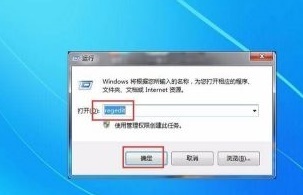 Win7에서 게임 성능을 향상시키는 단계
Jul 10, 2023 am 09:25 AM
Win7에서 게임 성능을 향상시키는 단계
Jul 10, 2023 am 09:25 AM
게임을 플레이할 때 가장 짜증나는 점은 시스템이 자주 정지되고 작동이 느려지는 것입니다. 많은 사용자는 이 문제를 해결하기 위해 시스템 구성 기계를 업그레이드하기로 선택합니다. 실제로 시스템 성능을 통해 게임 플레이 시간을 향상시킬 수도 있습니다. 개선. Win7이 어떻게 게임 성능을 향상시킬 수 있는지 살펴보겠습니다. Win7에서 게임 성능을 향상시키는 단계 1. 먼저 "win+r"을 눌러 실행 상자를 열고 "regedit"를 입력한 후 "확인"을 클릭합니다. 2. 그런 다음 "HKEY_LOCAL_MACHINE/SYSTEM/CurrentControlSet/Services/Audiosrv"로 이동하고 마우스를 두 번 클릭하여 "DependOnSe"를 엽니다.
 win7 시스템에서 너무 많은 프로세스를 최적화하는 방법에 대한 자세한 예제 튜토리얼
Jul 07, 2023 pm 07:37 PM
win7 시스템에서 너무 많은 프로세스를 최적화하는 방법에 대한 자세한 예제 튜토리얼
Jul 07, 2023 pm 07:37 PM
win7 운영체제 사용시 시스템이 멈춰 정상적으로 사용할 수 없습니다. 리소스 관리자에서 백그라운드 프로세스가 많이 감지된 경우 리소스 관리자를 이용하여 불필요한 프로세스를 종료하거나 실제 동작하는 현상입니다. 컴퓨터를 다시 시작합니다. 타사 소프트웨어를 사용하여 최적화 작업을 수행할 수도 있습니다. 자세한 프로세스는 에디터가 어떻게 하는지 살펴보겠습니다~ [Win7 시스템 정리 및 최적화 프로세스 점유] 프로세스가 너무 많은 Win7 시스템을 최적화하는 방법 1. 시스템 소프트웨어에서 최적화: 1. 부팅 후 소프트웨어 자동 시작은 2. 바탕화면에서 "Win+R" 단축키를 눌러 "실행" 대화상자를 열고 다음을 입력하세요. "msconfig"
 Linux에서 시스템 성능을 최적화하는 방법
Jul 05, 2023 pm 09:39 PM
Linux에서 시스템 성능을 최적화하는 방법
Jul 05, 2023 pm 09:39 PM
Linux에서 시스템 성능을 최적화하는 방법 일상적인 컴퓨터 사용에서 시스템이 느리게 실행되거나 적시에 응답하지 않는 문제에 자주 직면합니다. 이러한 문제는 시스템 리소스가 부족하거나 구성이 잘못되어 발생할 수 있습니다. 시스템의 작동 효율성과 응답 속도를 향상시키기 위해 일련의 최적화 조치를 취할 수 있습니다. 이 기사에서는 Linux 시스템에서 시스템 성능을 최적화하는 몇 가지 방법을 소개하고 해당 코드 예제를 제공합니다. 시스템 리소스 모니터링 도구를 사용하여 시스템의 로드를 이해하는 것은 성능 최적화를 위한 첫 번째 단계입니다. 리눅스




